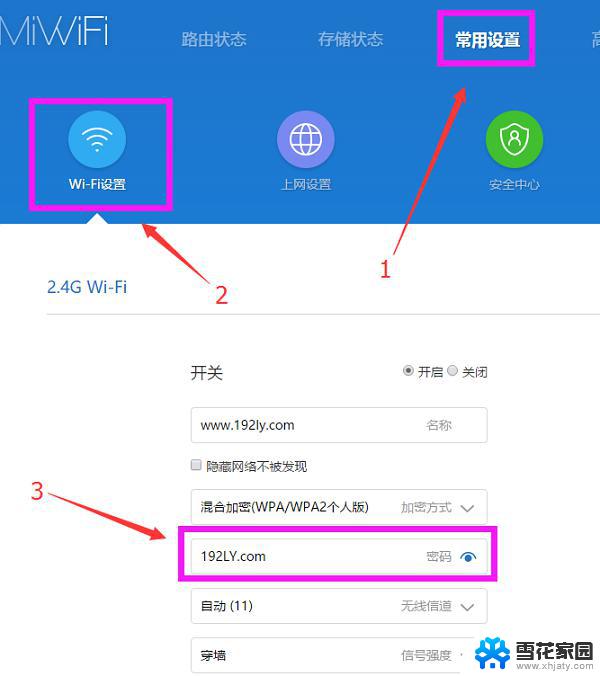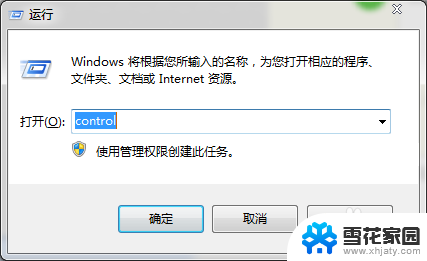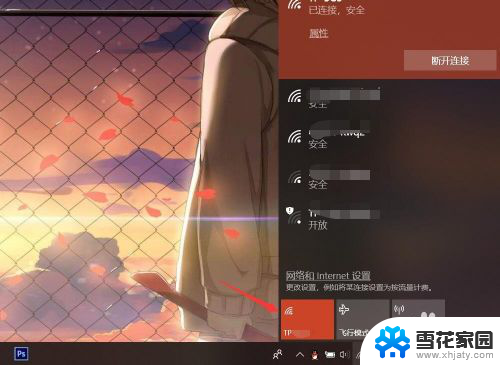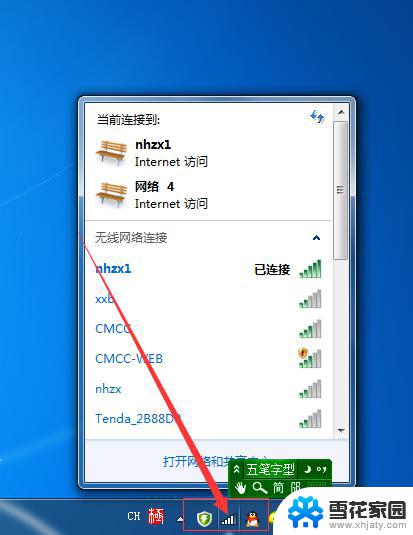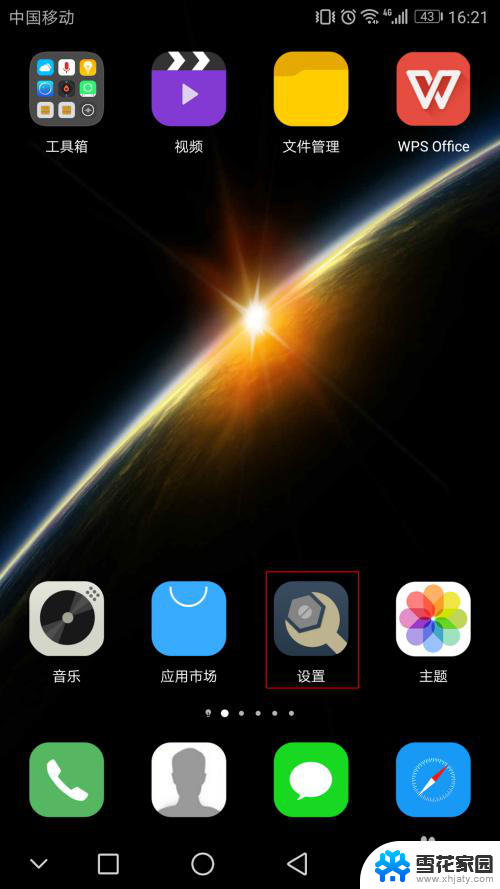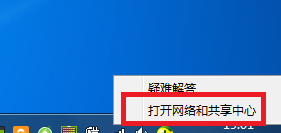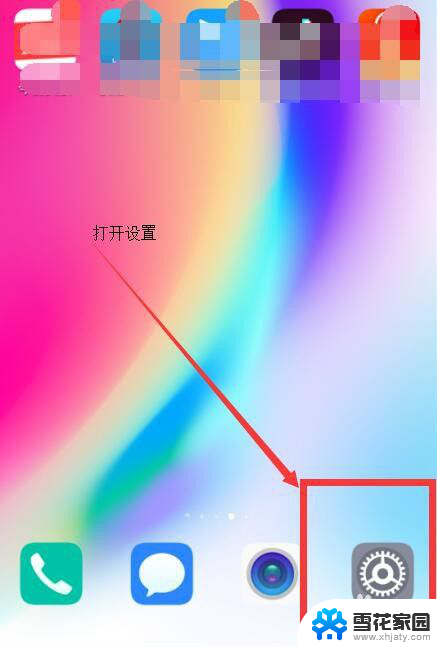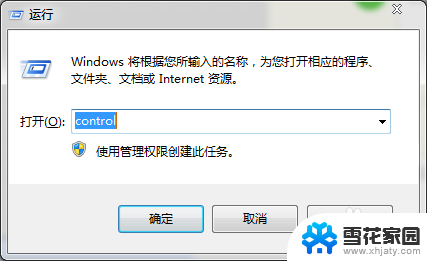笔记本电脑的wifi密码在哪里可以看到 电脑上查看WIFI密码的步骤
随着现代科技的发展,笔记本电脑已经成为人们生活中不可或缺的一部分,在使用笔记本电脑连接无线网络时,经常会遇到需要输入WiFi密码的情况。有时候我们会忘记或不知道WiFi密码是什么。在这种情况下,我们应该如何找到笔记本电脑上已经保存的WiFi密码呢?通过查看电脑上的网络设置,我们可以轻松找到保存的WiFi密码。接下来让我们一起来了解一下在笔记本电脑上查看WiFi密码的步骤。
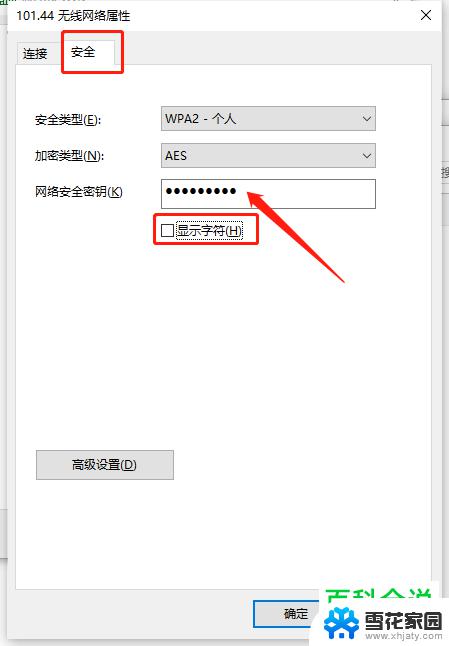 //
// 一、查看已经连接的WiFi密码
1.打开控制面板——网络和共享中心
2.选择连接的WLAN——无线属性——安全——显示字符;即可查看当前连接的WiFi密码。
二、查看曾经连接过的WiFi密码
1.win+R键,输入cmd,点击确定
2.命令提示符输入(下面的代码可以复制粘贴到命令栏) for /f "skip=9 tokens=1,2 delims=:" %i in ('netsh wlan show profiles') do @echo %j | findstr -i -v echo | netsh wlan show profiles %j key=clear 按回车键
然后,根据WiFi的名称。查看相应的密码。供大家参考。
以上就是笔记本电脑的wifi密码在哪里可以看到的全部内容,还有不懂得用户就可以根据小编的方法来操作吧,希望能够帮助到大家。